Apple WatchでWi-Fi通話を有効にする方法

Wi-Fi 通話は、名前が示すように、Wi-Fi 経由で電話をかけたり受けたりすることができます。これは、携帯信号が弱い場合や、通信範囲が限られているエリアにいる場合でも、家族、友人、同僚と連絡を取り合うことができることを意味します。この記事では、Apple Watch で Wi-Fi 通話を有効にする簡単な手順を説明します。
Apple Watch での Wi-Fi 通話の要件
- Apple Watch は watchOS 5 以降を実行している必要があります。
- 通信事業者/サービス プロバイダーは Wi-Fi 通話を提供する必要があります。
- Apple Watch と iPhone は同じ Wi-Fi ネットワークに接続する必要があります。
- Apple Watch と iPhone の両方が同じ Apple ID にサインインする必要があります。
Apple Watch で Wi-Fi 通話を有効にする前に、iPhone 上で Wi-Fi 通話が設定されていることを確認する必要があります。以下の手順に従うだけで済みます。
iPhoneからWi-Fi通話を設定する方法
- iPhone で設定アプリを開きます。
- 電話アプリに移動→ Wi-Fi通話をタップします。
- この iPhone で Wi-Fi 通話をオンにする→ プロンプトが表示されたら、 「有効にする」をタップします。
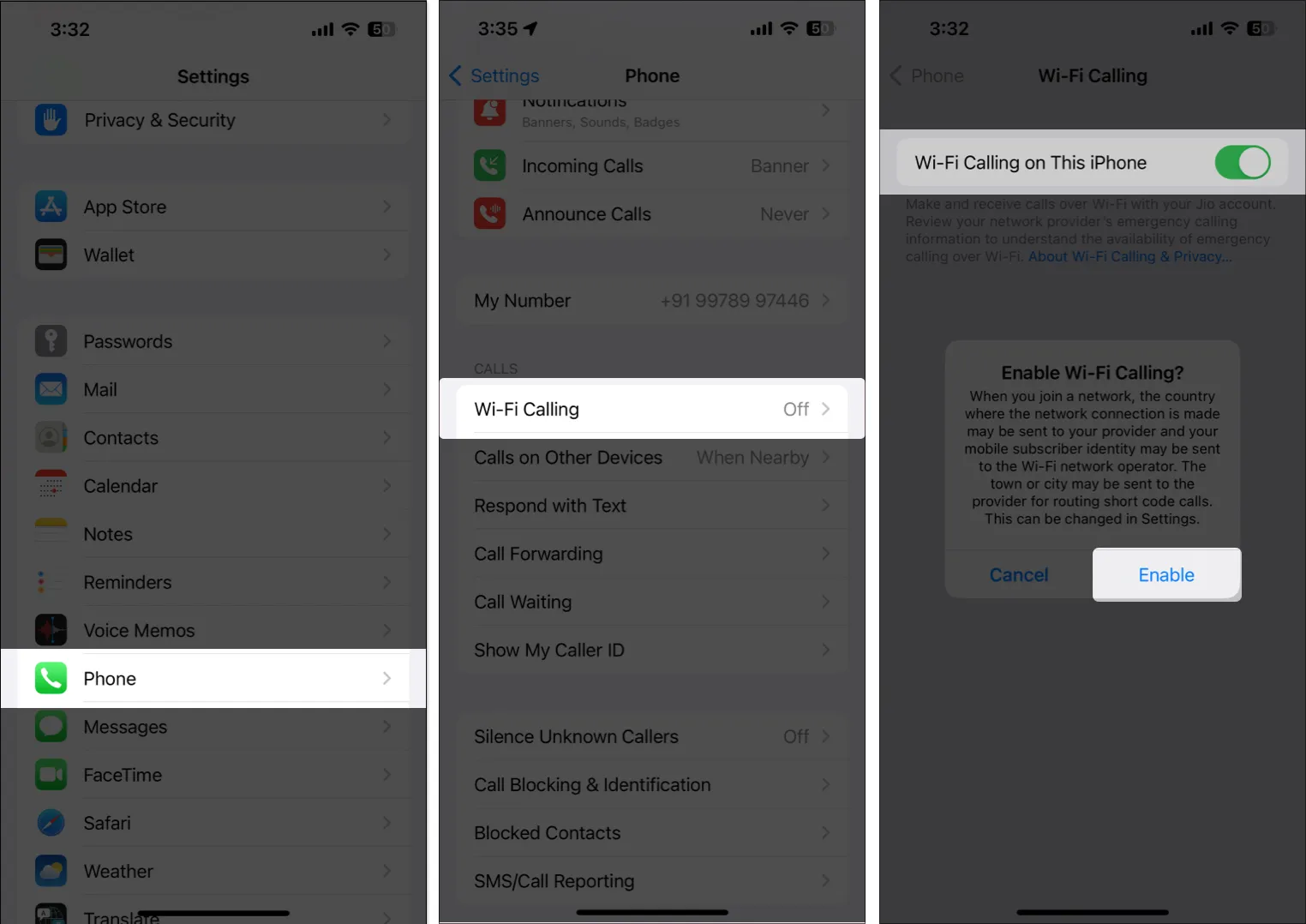
- <電話を押して戻る → [他のデバイスでの通話]をタップします。
- [他のデバイスでの通話を許可]を有効にします。
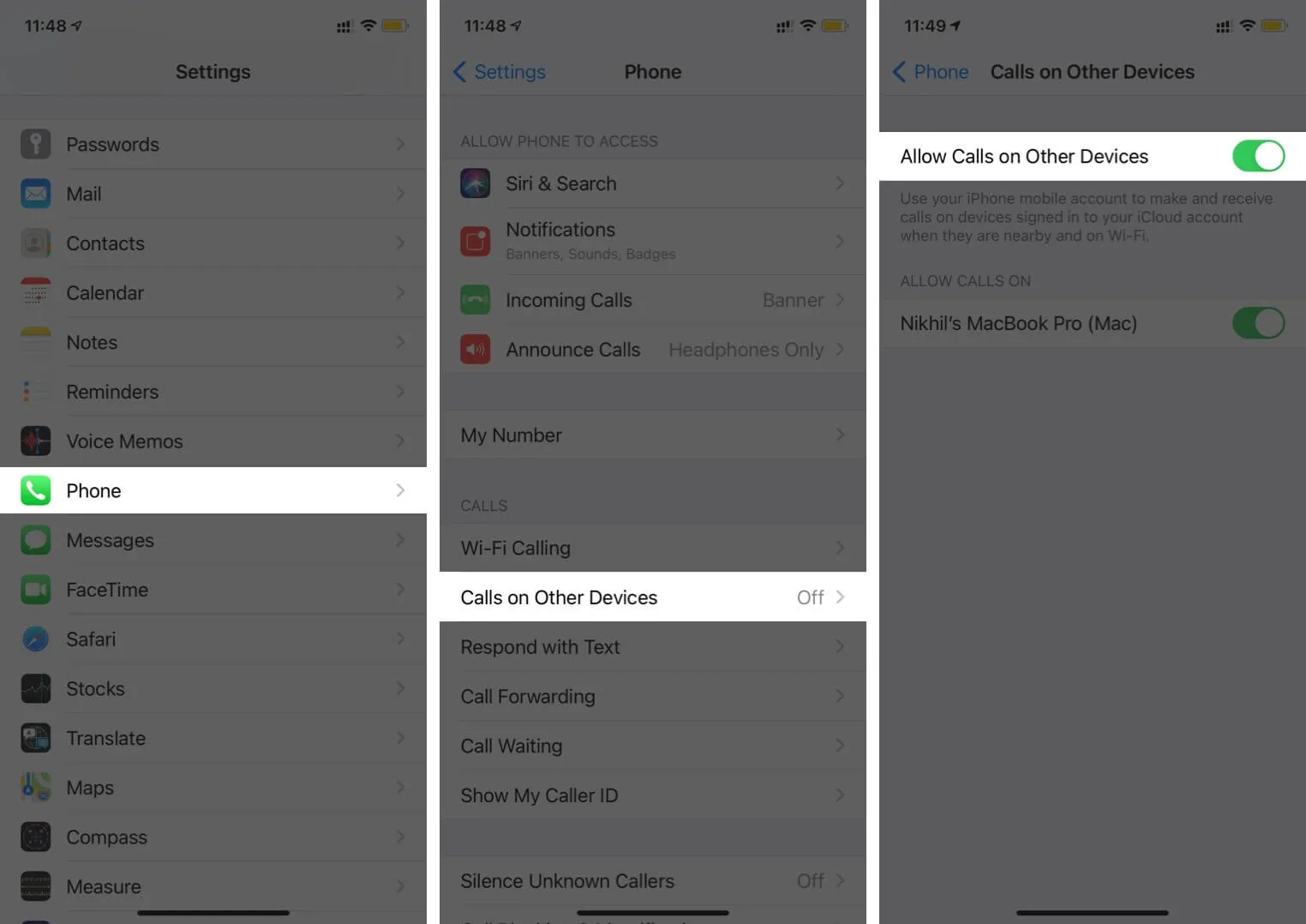
- 最後に、対象となるデバイスの [他のデバイスへの Wi-Fi 通話の追加] をオンに切り替えます。
- また、[< 電話]を押して戻り、[他のデバイスでの通話]をクリックし、 [他のデバイスでの通話を許可] をオンに切り替えてプロセスを完了します。
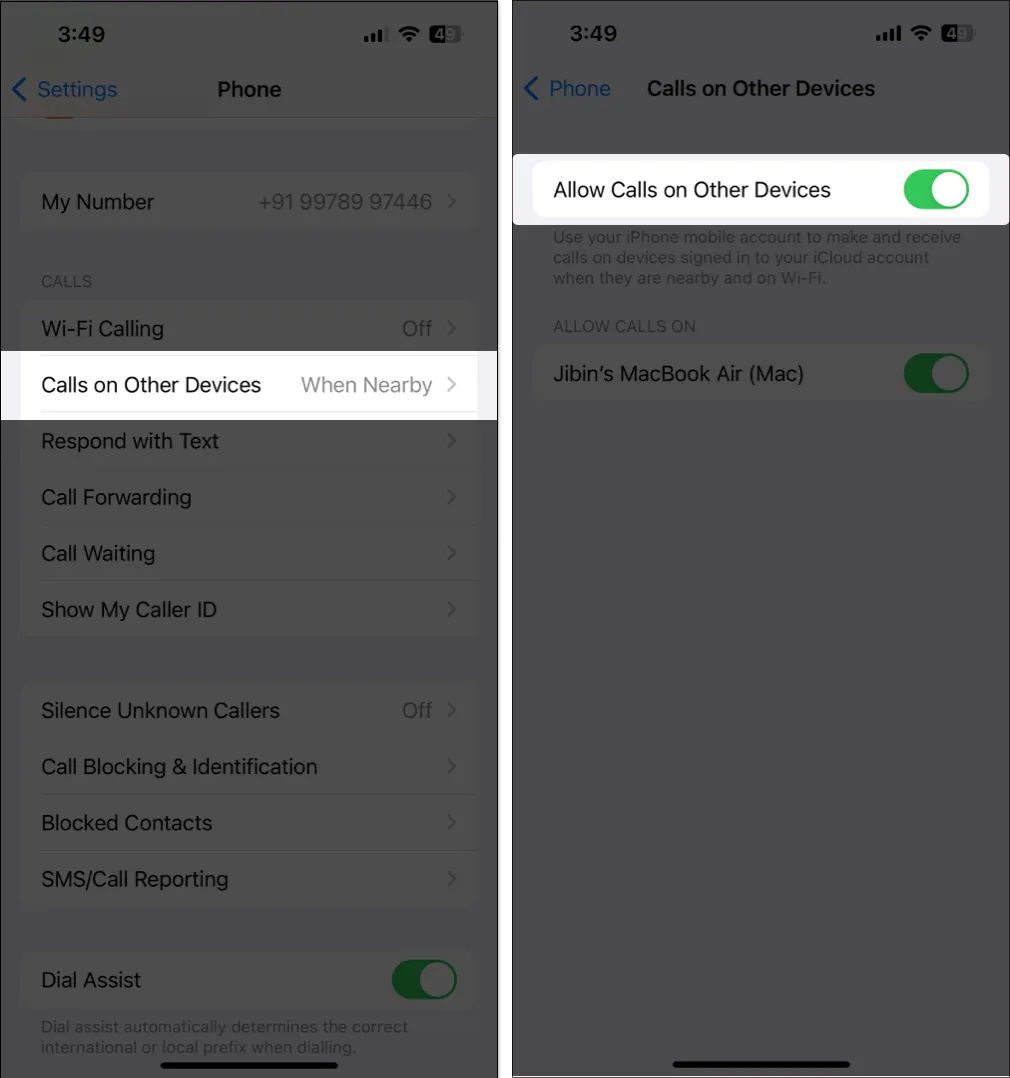
プロセスに関して疑問がある場合、または追加情報が必要な場合は、iPhone やその他のデバイスで Wi-Fi 通話をオンにする方法に関する記事も参照してください。さらに、Wi-Fi 通話を使用しない場合は、上記の手順に従って簡単に Wi-Fi 通話をオフにすることができます。
Watch アプリで Wi-Fi 通話をオンにする方法
- iPhone のWatch アプリに移動します。
- 「マイウォッチ」タブに移動します。
- 下にスクロールして、「電話」 →「Wi-Fi 通話をオンに切り替える」をタップします。
それでおしまい。それはとても簡単です。
Apple WatchでWi-Fi通話が機能しない問題を修正する方法
Wi-Fi 通話が機能しない場合は、次のトラブルシューティング手順を試してください。
- iPhone と Apple Watch の両方が同じ Wi-Fi ネットワーク上にあることを確認します。
- iPhoneとApple Watchを再起動します。
- iPhone の機内モードをオフにしてからオンにします。
- Wi-Fi ネットワークのインターネット接続が安定しているかどうかを確認します。
- iPhoneとApple Watch を最新のソフトウェア バージョンに更新します。
- 問題が解決しない場合は、Apple サポートにお問い合わせください。
よくある質問
iPhone または Wi-Fi に接続していなくても Apple Watch で電話をかけることはできますか?
e-Sim をウォッチと共有している場合は、iPhone や Wi-Fi がなくても Apple Watch で電話をかけることができます。
電話をかけるのが簡単になります!📞
Apple Watch は常に iPhone に依存する製品と考えられてきましたが、Wi-Fi 経由での通話など、iPhone に接続しなくても多くのことができます。上記の記事は、Apple Watch で Wi-Fi 通話を有効にするのに役立つはずです。以下のコメント欄で Wi-Fi 通話に関するご経験を共有してください。



コメントを残す